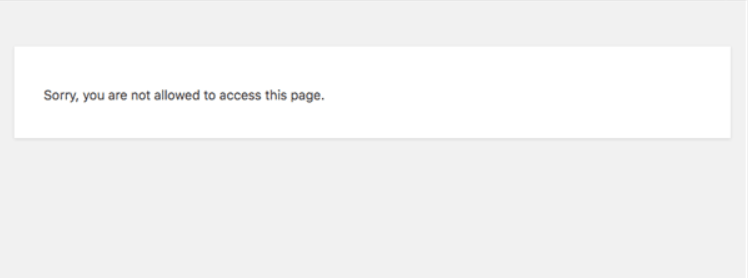
Nội dung
- 1 Sửa lỗi “Sorry, You Are Not Allowed to Access This Page” WordPress
- 1.1 Restore mã nguồn về bản backup trước đó nếu như có
- 1.2 Tắt các plugin trên Website
- 1.3 Activate a Default Theme
- 1.4 Kiểm tra error_log để xác định lý do
- 1.5 Kiểm tra Prefix database có chuẩn với cấu trúc database Website hay không
- 1.6 Kiểm tra wp-config.php có thay đổi gì không
- 1.7 Upgarade PHP lên phiên bản mới nhất
- 1.8 Thiết lập .htaccess mặc định.
Sửa lỗi “Sorry, You Are Not Allowed to Access This Page” WordPress
Sửa lỗi Sorry, You Are Not Allowed to Access This Page – Lỗi “Sorry, You Are Not Allowed to Access This Page” trên WordPress thường xuất hiện khi mà bạn tiến hành restore Website hoặc upload mã nguồn Website mới lên hosting. Dưới đây là một vài chỉ dẫn để bạn có thể xử lý lỗi này.
Restore mã nguồn về bản backup trước đó nếu như có
Thời gian gần đây đa số các hosting đều có dailybackup. Nếu bạn gặp lỗi ” Sorry, You Are Not Allowed to Access This Page WordPress ”thì đơn giản nhất là restore về bản backup trước khi gặp lỗi để khắc phục.
Tắt các plugin trên Website
Để tắt plugin bạn sẽ cần phải truy cập filemanage cPanel và chmod 0000 thư mục plugin hoặc cũng có khả năng thực hiện thông qua FTP bằng filezilla
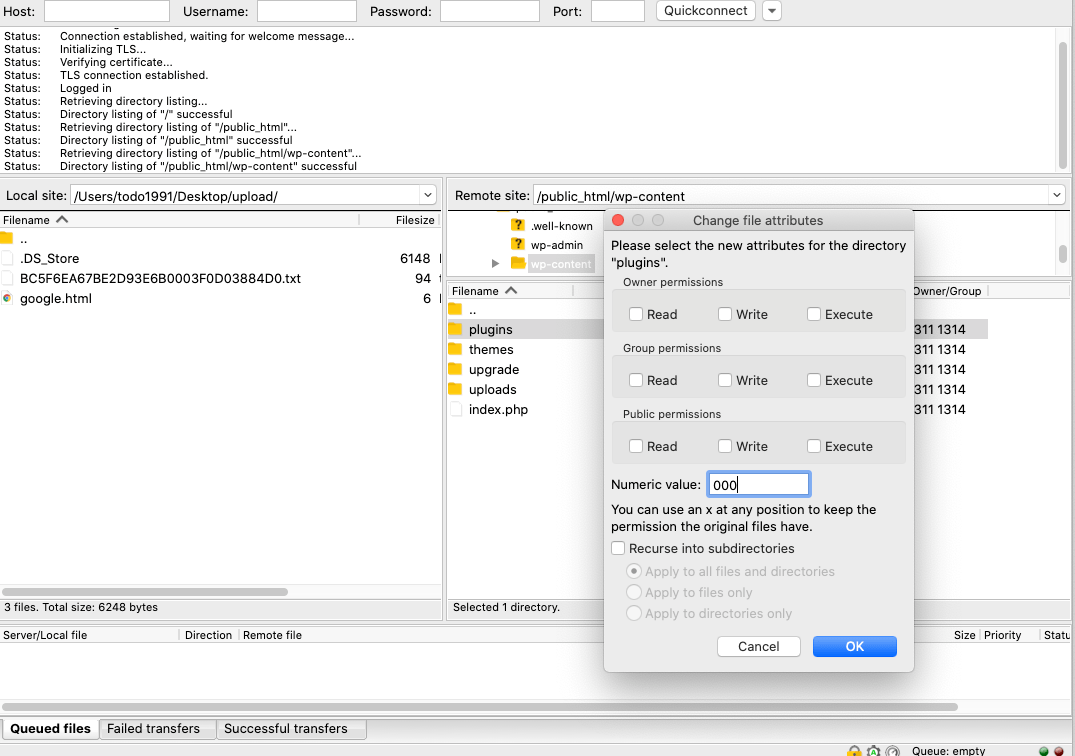
Activate a Default Theme
Cũng giống như là việc tắt plugin, ta có khả năng đổi tên thư mục theme đang hoạt động để wordpress dùng theme mặc định. Sau đấy bạn sẽ vào wp-admin để xử lý tiếp.

Kiểm tra error_log để xác định lý do
Bạn cũng có khả năng mở file error.log trên thư mục gốc mã nguồn để kiểm tra lý do của lỗi trên.
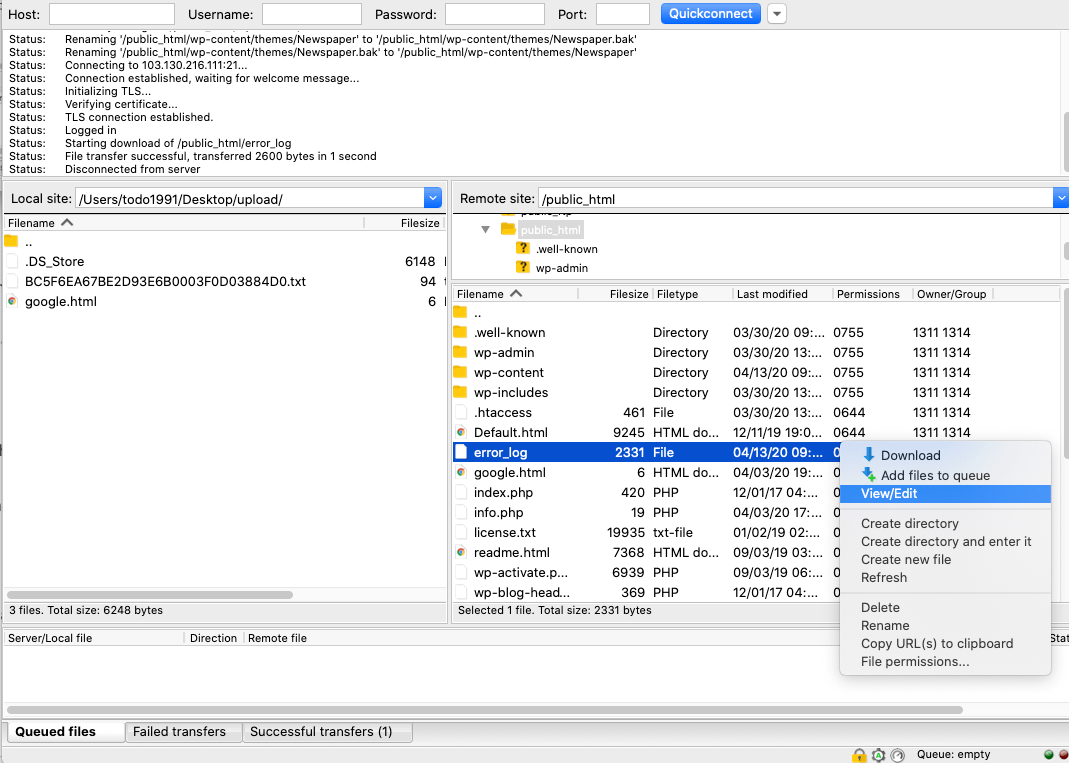
Kiểm tra Prefix database có chuẩn với cấu trúc database Website hay không
Trường hợp bạn di dời hoặc upload dữ liệu trên hosting thì 1 trường hợp nữa có thể xuất hiện là cài đặt Prefix database không khớp với database được import có thể dẫn đến lỗi. Bạn sẽ mở file wp-config.php tìm đến dòng thiết lập sau:
/**
* WordPress Database Table prefix.
*
* You can have multiple installations in one database if you give each
* a unique prefix. Only numbers, letters, and underscores please!
*/
$table_prefix = ‘wp_’;
Sau đó mở phpMyAdmin và đối chiếu Prefix

Kiểm tra wp-config.php có thay đổi gì không
Trường hợp bạn đang dùng thông thường và không có thay đổi và bổ sung gì gần nhất thì có thể do mã nguồn nhiễm mã độc và các tệp mã nguồn bị chèn vào các dòng code do mã độc sinh ra.
Bạn phải cần kiểm tra tệp wp-config.php và kiểm tra có code lạ hay không. nếu có thì bạn cần đề cập đến việc cài lại Web để xử lý dứt điểm mã độc trên mã nguồn.
Upgarade PHP lên phiên bản mới nhất
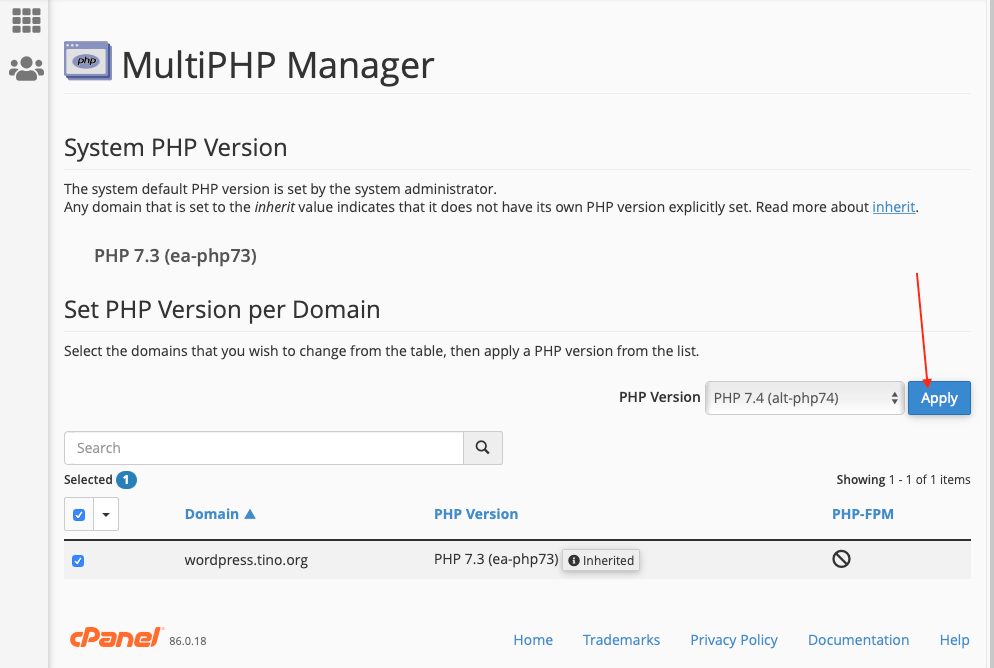
Thiết lập .htaccess mặc định.
Bạn có thể xóa toàn bộ thông tin trong tệp .htaccess hiện tại và thay thế bằng code mặc định wordpress.
# BEGIN WordPress
RewriteEngine On
RewriteBase /
RewriteRule ^index\.php$ – [L]
RewriteCond %REQUEST_FILENAME !-f
RewriteCond %REQUEST_FILENAME !-d
RewriteRule . /Index.php [L]
Chúc các bạn thành công !
Nếu trong quá trình thực hiện xảy ra lỗi hay sự cố gì, các bạn có thể liên hệ bộ phận kỹ thuật để được giúp đỡ. Hiện tại BKHOST có các cách liên hệ như sau:
• Liên hệ qua số tổng đài 024 7303 8088, sau đó ấn phím 2 để gặp BPKT.
• Gửi ticket thông qua trang web manage.bkhost.vn.
• Live chat trực tiếp trên trang chủ bkhost.vn.
• Hỗ trợ từ xa thông qua TeamView hoặc Ultraview.





 Hướng dẫn Addon Domain, Sub Domain trên hosting cPanel
Hướng dẫn Addon Domain, Sub Domain trên hosting cPanel Hướng dẫn cài đặt và tối ưu hóa Litespeed Cache trên WordPress.
Hướng dẫn cài đặt và tối ưu hóa Litespeed Cache trên WordPress. Cách cài đặt FastPanel trên Centos 7
Cách cài đặt FastPanel trên Centos 7